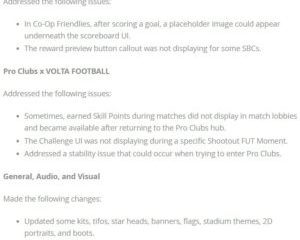การล้างไฟล์แคชสามารถช่วยปรับปรุงความเร็วและประสิทธิภาพของ Mac ของคุณโดยเพิ่มพื้นที่ว่างที่ไฟล์ชั่วคราวใช้ไป ในบทความนี้ เราจะสำรวจวิธีล้างแคชบน Mac และช่วยให้ระบบของคุณทำงานได้อย่างราบรื่นอีกครั้ง
ที่เกี่ยวข้อง: ทำไมและวิธีล้างแคชใน iPhone และ iPad
การล้างแคชบน Mac: ซ่อน
แคชคืออะไร
แคชคือชิ้นส่วนของข้อมูลที่ระบบปฏิบัติการ แอป และเว็บไซต์บันทึกไว้ในเครื่องคอมพิวเตอร์ของคุณ แคชช่วยให้แน่ใจว่าหากแอปหรือระบบต้องการไฟล์นั้นอีกครั้ง ก็จะสามารถโหลดได้อย่างรวดเร็วเนื่องจากได้บันทึกไว้ในเครื่องแล้ว
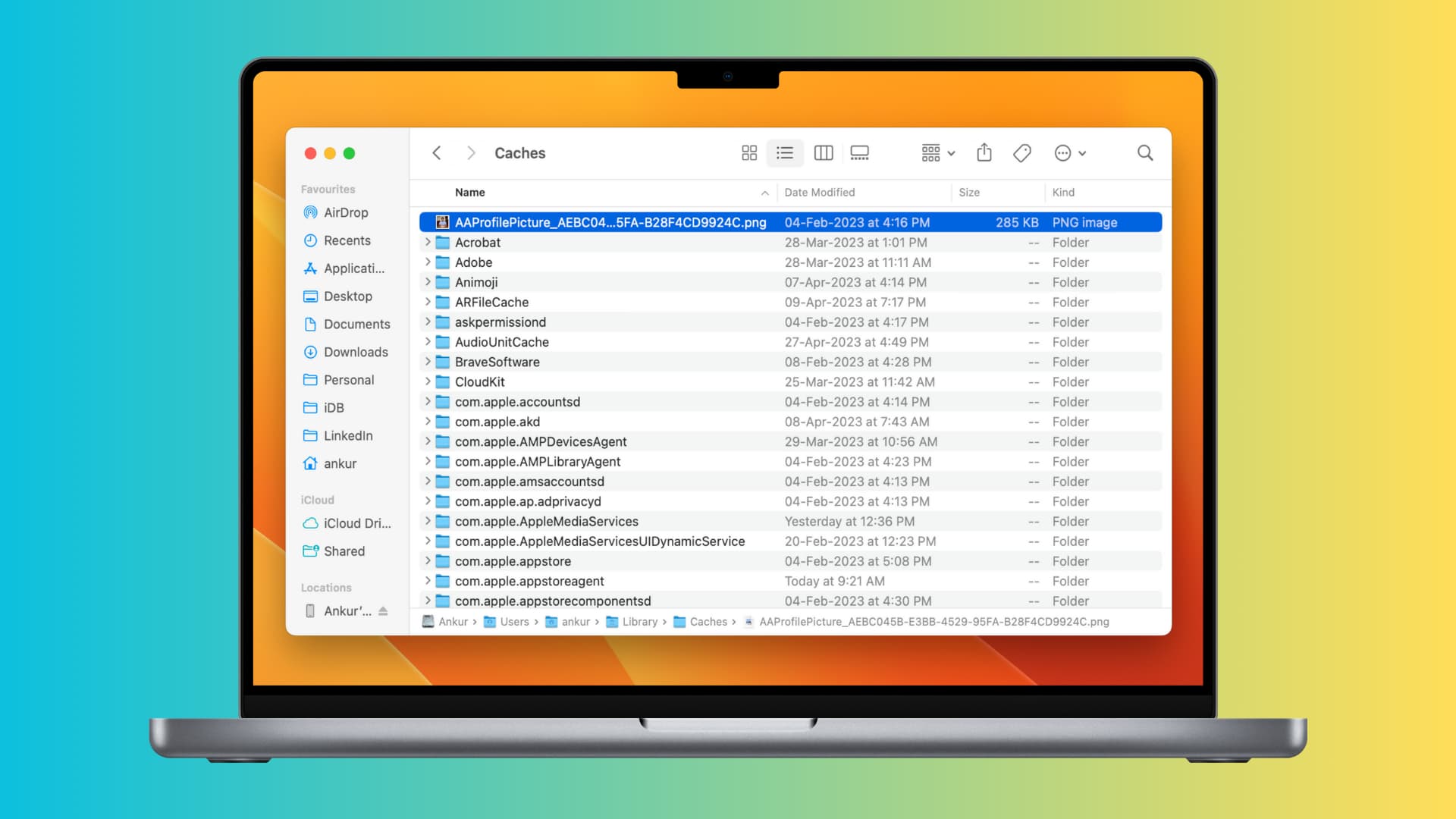
ตัวอย่างเช่น แอพ Telegram บน Mac สามารถบันทึกข้อมูลเกี่ยวกับกลุ่ม ข้อความ หรือรูปโปรไฟล์ของคุณเป็น แคชซึ่งจะช่วยให้แอปโหลดและแสดงสิ่งเหล่านั้นทันทีเมื่อคุณเปิดแอป ไม่จำเป็นต้องเรียกทุกอย่างจากเซิร์ฟเวอร์
บางแอพยังสามารถจัดเก็บโปรเจ็กต์ที่ยังไม่เสร็จ ไฟล์มีเดียโปรเจ็กต์ชั่วคราว ความคืบหน้าของเกม ไฟล์ออฟไลน์ การสตรีมเนื้อหา ฯลฯ เป็นแคชไปยัง Mac ภายในเครื่องของคุณ ไดรฟ์
ตัวอย่างเช่น แอปโน้ตสามารถบันทึกโน้ตทั้งหมดของคุณในเครื่องเป็นแคช และให้คุณเข้าถึงได้แม้ในขณะที่ Mac ของคุณไม่ได้เชื่อมต่อกับอินเทอร์เน็ต
ในโน้ตเดียวกัน แอปสตรีมเพลงสามารถแคชเพลงที่คุณฟังซ้ำๆ และโหลดได้อย่างรวดเร็ว แม้ว่าการเชื่อมต่ออินเทอร์เน็ตของคุณจะช้าก็ตาม
ประเภทของแคชบน Mac
เราสามารถแบ่งประเภทของแคชออกเป็น สามประเภท:
แคชของระบบ: ไฟล์เหล่านี้เป็นไฟล์ที่สร้างและจำเป็นโดยระบบปฏิบัติการ ซึ่งอาจรวมถึงสิ่งต่างๆ เช่น รูปภาพเดสก์ท็อป รูปภาพหน้าจอล็อก ไอคอน ไฟล์อัปเดต และอื่นๆ แคชของผู้ใช้/แคชของแอป: แคชเหล่านี้สร้างขึ้นโดยแอปที่คุณติดตั้งและใช้งานบน Mac ของคุณ แคชของเบราว์เซอร์: สุดท้าย คุณมีแคชของเบราว์เซอร์ที่ Safari, Chrome, Firefox หรือเว็บเบราว์เซอร์อื่นๆ สร้างขึ้นเมื่อคุณเยี่ยมชมเว็บไซต์ต่างๆ
เหตุผลในการลบแคชบน Mac
แม้ว่าแคชจะจำเป็นสำหรับการทำงานที่ราบรื่นของคอมพิวเตอร์ของคุณ แต่นี่คือเหตุผลสำคัญบางประการที่คุณอาจต้องการล้างแคช:
ฟรี พื้นที่ว่าง
แม้ว่าจะมีวิธีปฏิบัติมากมายในการเพิ่มพื้นที่ว่างบน Mac ของคุณ แต่การล้างแคชของแอปและเบราว์เซอร์ที่สะสมไว้ก็สามารถช่วยเรียกคืนพื้นที่บางส่วนได้ เพียงจำไว้ว่าแอพหรือเบราว์เซอร์จะสร้างแคชขึ้นใหม่เมื่อคุณใช้งาน
ลบไฟล์แคชของแอพที่ถูกลบ
หากคุณไม่ถอนการติดตั้งบางแอพ ไฟล์ โฟลเดอร์ และ แคชอาจยังคงอยู่ใน Mac ของคุณและใช้พื้นที่ต่อไป คุณสามารถลบโฟลเดอร์/ไฟล์แคชที่ไม่จำเป็นเพื่อเพิ่มพื้นที่ว่าง
ตรวจสอบว่าแอปทำงานได้อย่างถูกต้อง
บางครั้ง หากแอปพลิเคชันทำงานไม่ถูกต้อง การลบแคชและเปิดแอปใหม่อีกครั้งอาจ แก้ไขปัญหา
ป้องกันแอปล่มเนื่องจากแคชที่ล้าสมัยหรือเสียหาย
คุณสังเกตไหมว่าแอปล่มทันทีที่คุณเปิดหรือทรัพยากรบางอย่างไม่โหลด ในกรณีดังกล่าว การลบแคชอาจช่วยได้
บังคับให้แอปซิงค์ข้อมูลจากเว็บอีกครั้ง
หากแอปโหลดข้อมูลไปยังแคชออฟไลน์แล้วปฏิเสธที่จะซิงค์ใหม่ ข้อมูลจากเว็บไซต์ คุณสามารถล้างแคชได้ และนี่ควรบังคับให้เชื่อมต่อกับเซิร์ฟเวอร์อีกครั้งและเรียกเนื้อหาใหม่ทั้งหมด
แก้ไขความช้าของระบบ
แคชของแอปจำนวนมากอาจทำให้ช้า ลง Mac เครื่องเก่าของคุณ และการล้างข้อมูลเป็นระยะอาจช่วยได้
ดูเว็บไซต์เวอร์ชันล่าสุด
หากเบราว์เซอร์ของคุณไม่สามารถโหลดโพสต์ รูปภาพ และเนื้อหาใหม่ล่าสุดของ คุณควรล้างแคชเพื่อแก้ไขปัญหานี้
การจัดการข้อกังวลด้านความเป็นส่วนตัว
แคชของเบราว์เซอร์ของคุณอาจมีตัวติดตามและคุกกี้ ซึ่งอาจเป็นข้อกังวลด้านความเป็นส่วนตัวที่ชัดเจน ดังนั้น คุณอาจต้องการล้างเว็บแคช คุกกี้ และข้อมูลไซต์เป็นระยะๆ
การลบแคชบน Mac ปลอดภัยหรือไม่
ส่วนใหญ่ใช่
แต่หากคุณไม่แน่ใจเกี่ยวกับการลบแคชของแอป ให้สำรองไฟล์แคชและโฟลเดอร์ไปยังไดรฟ์อื่นก่อนที่จะลบออก หากแอปสูญเสียโปรเจ็กต์สำคัญบางโปรเจ็กต์หลังจากลบแคชแล้ว คุณสามารถใส่ไฟล์ต้นฉบับกลับเข้าไปในโฟลเดอร์แคชได้
นอกจากนี้ แอพจะสร้างไฟล์แคชขึ้นใหม่เมื่อคุณเปิดและใช้งานอีกครั้ง เคล็ดลับ: พยายามลบไฟล์แคชแทนที่จะลบทั้งโฟลเดอร์
คุณควรล้างแคชของ Mac บ่อยแค่ไหน
macOS จะลบไฟล์ที่ไม่ได้ใช้โดยอัตโนมัติ แคชเมื่อต้องการพื้นที่ว่าง นอกจากนี้ แคชของแอปบางส่วนจะถูกลบออกเมื่อคุณรีสตาร์ท Mac ของคุณ ซึ่งจะช่วยแก้ไขปัญหาเล็กน้อยและทำให้คอมพิวเตอร์ของคุณอยู่ในสถานะที่ดี
กล่าวคือ หากคุณประสบปัญหาใดปัญหาหนึ่งที่กล่าวถึงข้างต้น เช่น ปัญหาขณะใช้งาน แอปหรือเยี่ยมชมเว็บไซต์ คุณควรล้างแคชด้วยตนเองเพื่อแก้ไขปัญหาเหล่านี้
วิธีล้างแคชของระบบใน Mac
1) ตรวจสอบให้แน่ใจว่า คุณอยู่ใน Finder หรือเดสก์ท็อปของ Mac
2) จากแถบเมนูด้านบน ให้คลิก ไป > ไปที่โฟลเดอร์ แข็งแรง>.
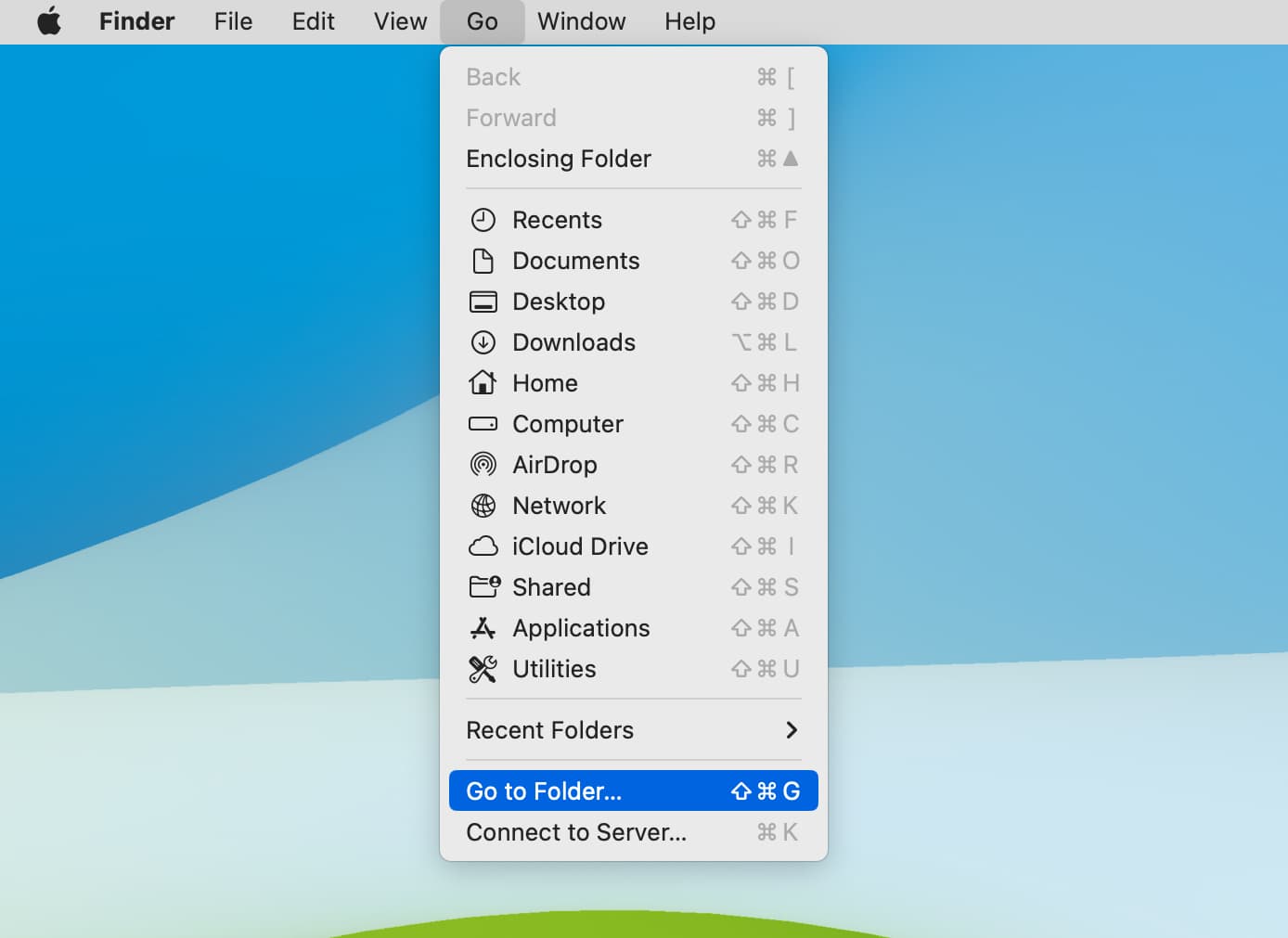
3) เข้าสู่/Library/Cache และกดปุ่มย้อนกลับ
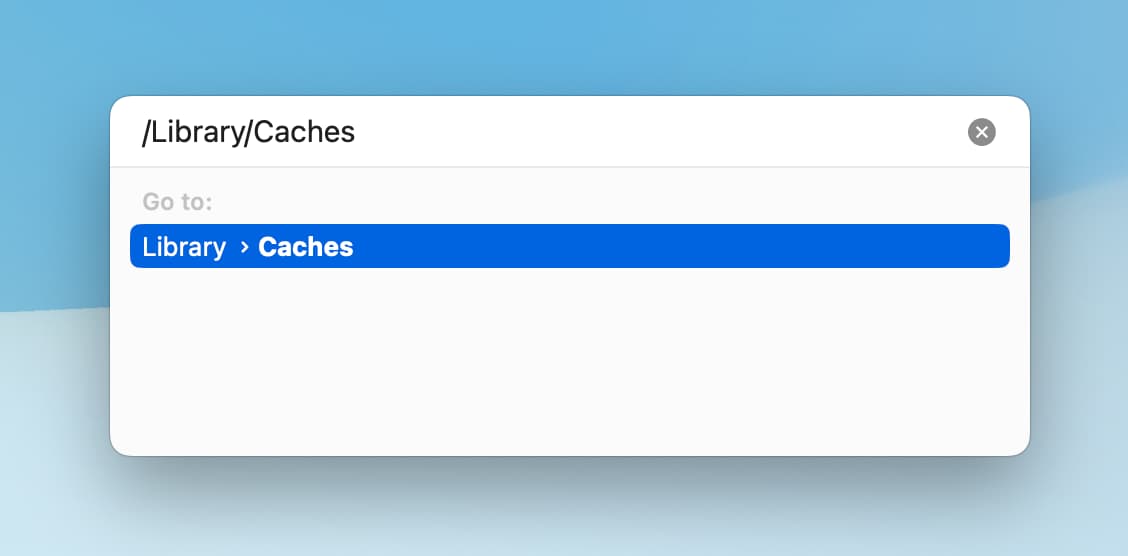
4) เปิดโฟลเดอร์ที่คุณต้องการลบและย้ายไฟล์ไปที่ถังขยะ
5) สุดท้าย ล้างข้อมูลในถังขยะ
6) รีสตาร์ท Mac ของคุณ
วิธีลบแคชของแอปบน Mac
1) อยู่ใน Finder แล้วคลิก ไป > ไปที่โฟลเดอร์
2) ป้อน ~/Library/Caches และกดปุ่ม return
3) จากที่นี่ ให้ลบไฟล์แคชและโฟลเดอร์แอปแคช หรือเข้าไปในโฟลเดอร์แล้วย้ายไฟล์ไปที่ถังขยะ คุณยังสามารถจัดเรียงโฟลเดอร์ที่นี่ตาม วันที่แก้ไข และลบโฟลเดอร์เก่า ยิ่งไปกว่านั้น หากคุณเห็นโฟลเดอร์ที่มีชื่อเดียวกัน (ทั้งหมดหรือบางส่วน) เป็นแอปที่คุณลบ คุณสามารถลบโฟลเดอร์นั้นออกได้ เนื่องจากเป็นไปได้มากว่าโฟลเดอร์นั้นจะเป็นข้อมูลที่เหลือหลังจากถอนการติดตั้งแอป
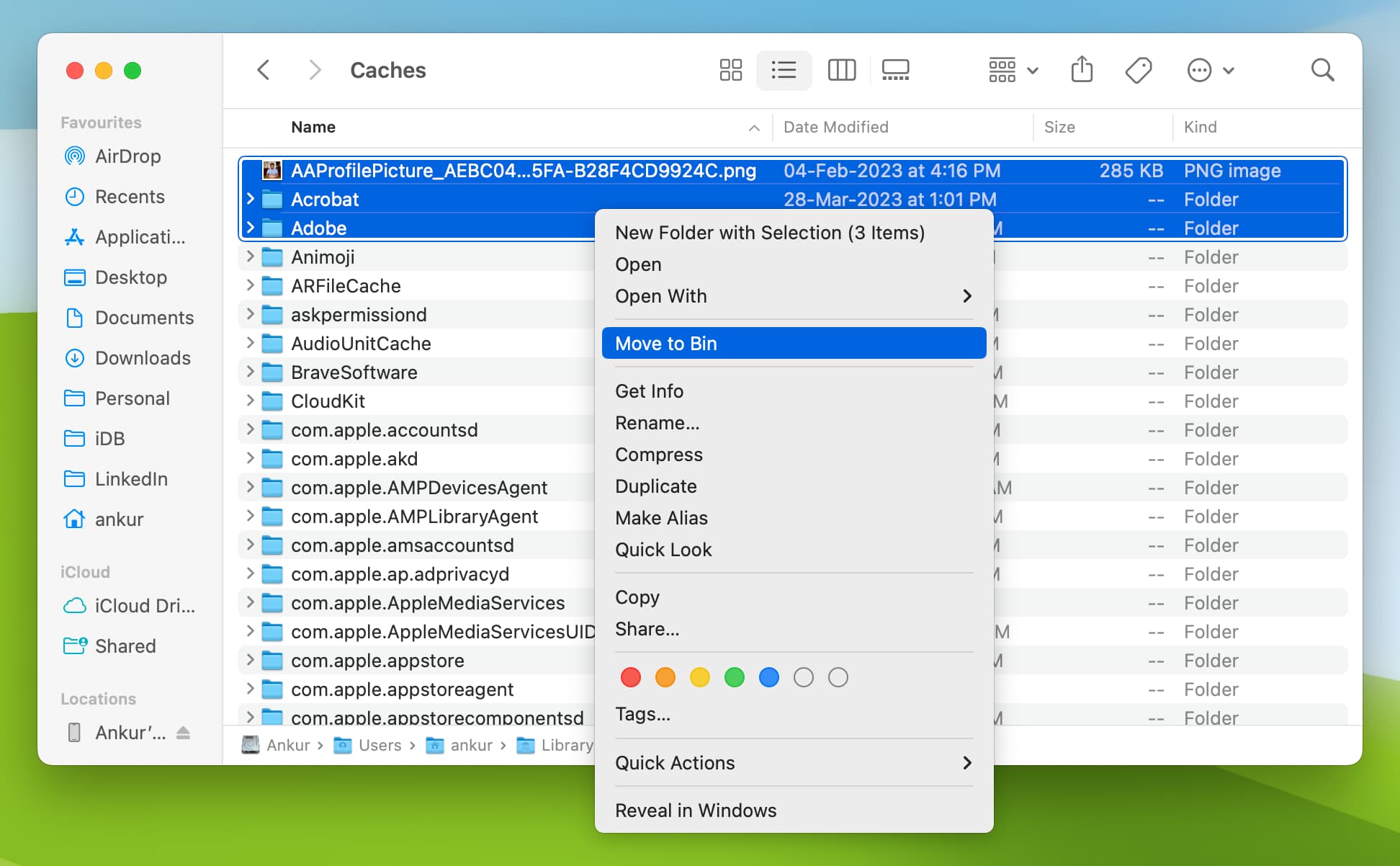
4) ล้างถังขยะและรีสตาร์ท Mac ของคุณ
ลบแคชของเว็บเบราว์เซอร์บน Mac
เรามีบทแนะนำแยกต่างหากที่อธิบายวิธีล้างเว็บเบราว์เซอร์แล้ว แคชใน Safari, Chrome และ Firefox บน Mac สรุปโดยย่อ:
Safari
ไปที่ การตั้งค่า Safari > ขั้นสูง และทำเครื่องหมายในช่องสำหรับ’แสดงเมนูพัฒนาใน แถบเมนู‘คลิก พัฒนา > ล้างแคช จากแถบเมนูด้านบน 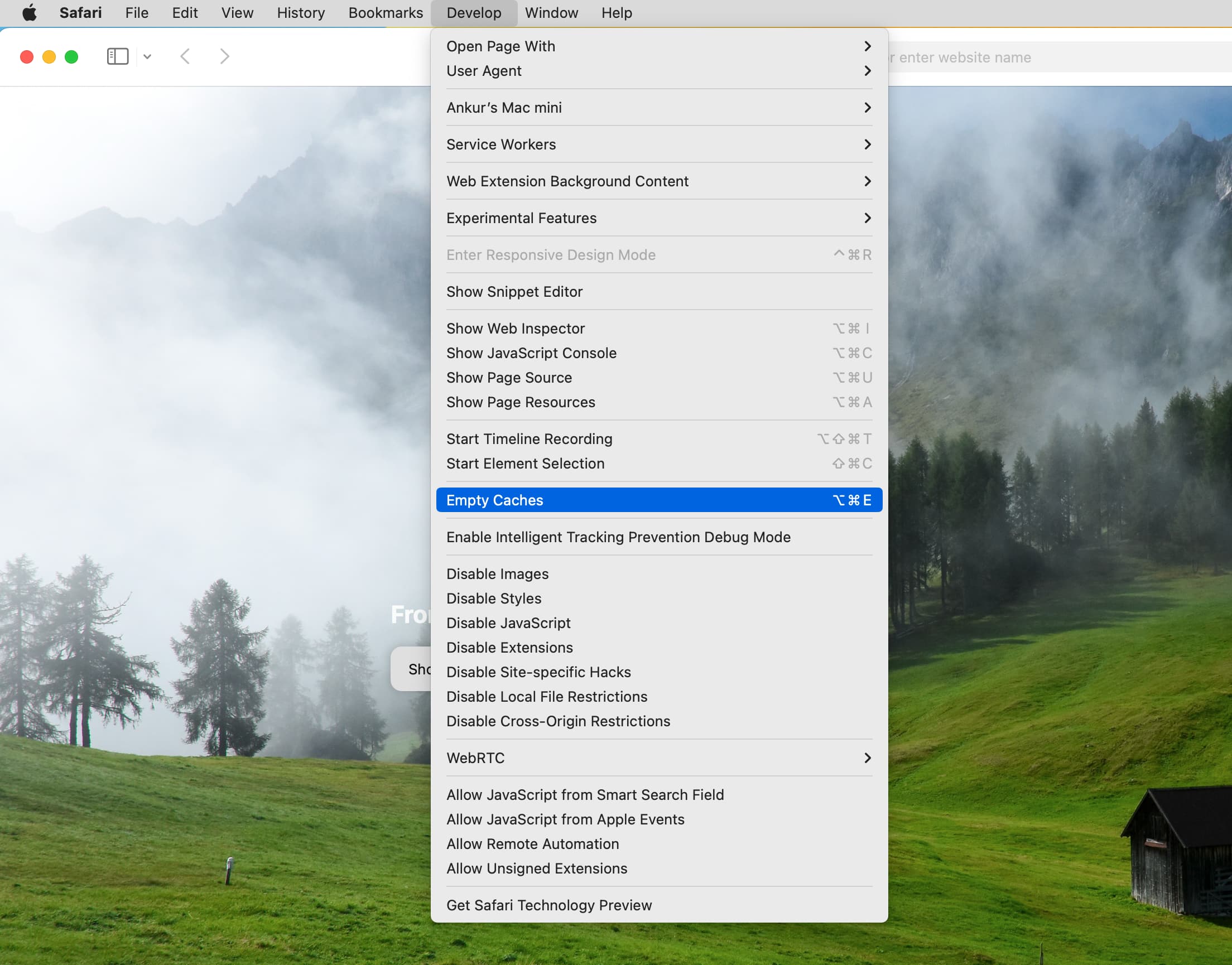
Chrome
เปิด Google Chrome แล้วกดแป้น Command + Y เพื่อดูประวัติ คลิก ล้างข้อมูลการท่องเว็บ > ตรวจสอบให้แน่ใจว่าได้เลือกตัวเลือก รูปภาพและไฟล์แคช แล้วกด ล้างข้อมูล 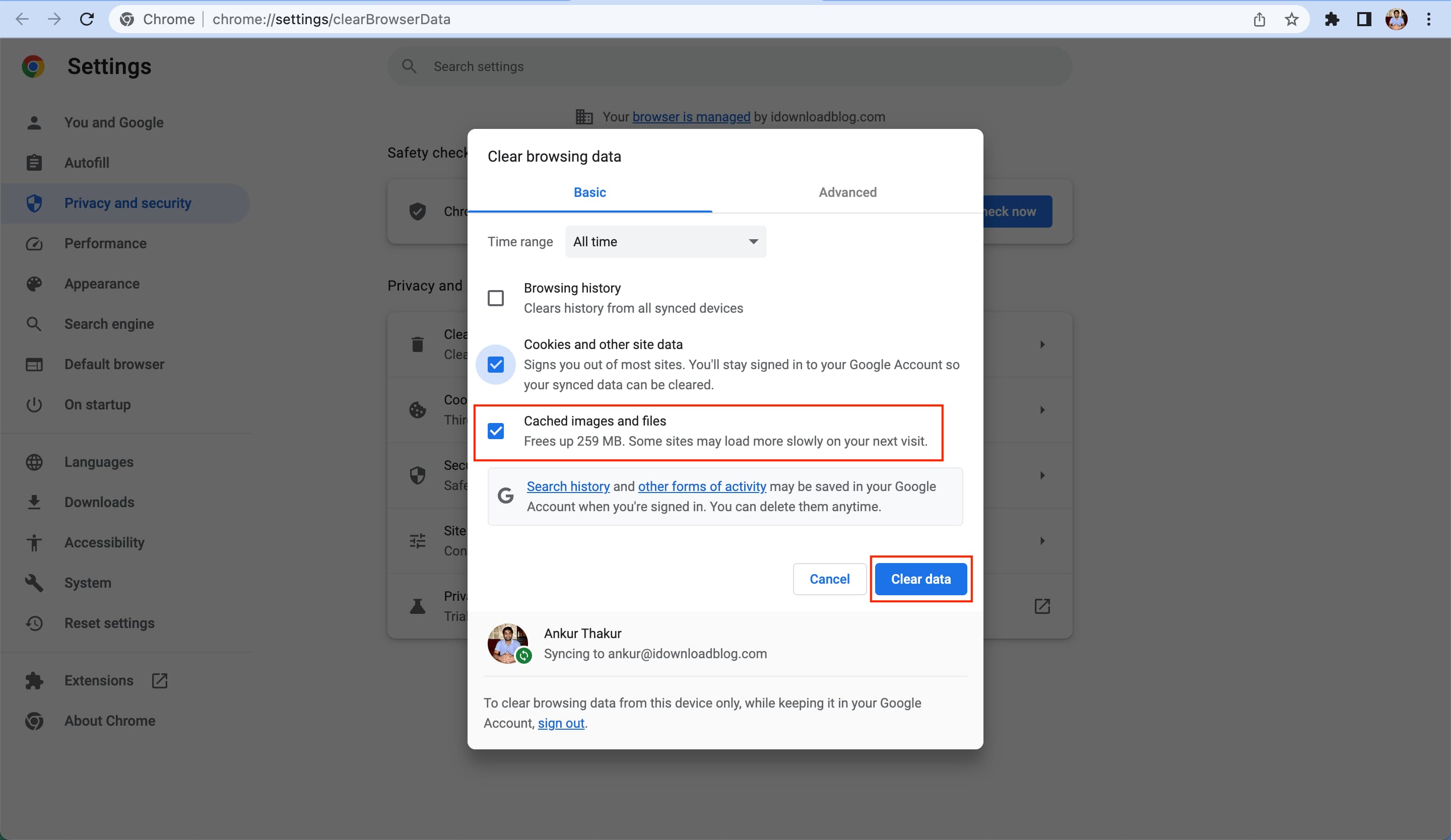
หมายเหตุ: หากคุณใช้หลายโปรไฟล์ใน Chrome คุณจะต้องล้างแคชทีละรายการ
Firefox
เปิด Firefox ป้อน about:preferences#privacy ในแถบที่อยู่แล้วกดปุ่มย้อนกลับ คลิก ล้างข้อมูล ตรวจสอบให้แน่ใจว่าได้เลือก เนื้อหาเว็บที่แคช แล้วกด ล้าง 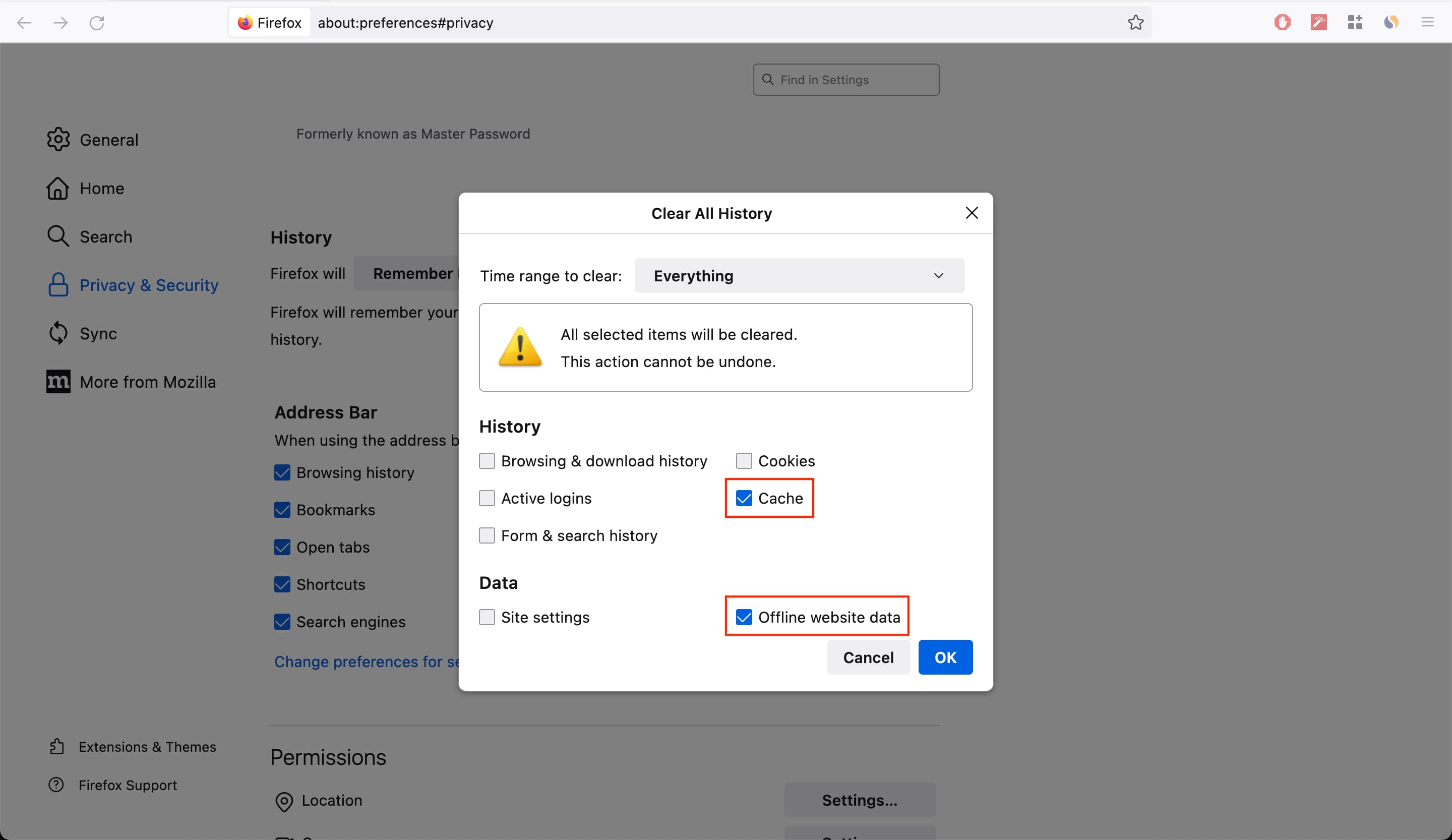
แอปของบุคคลที่สามเพื่อล้างแคชบน Mac
ขั้นตอนที่กล่าวถึงข้างต้นเพื่อลบแคชของระบบและแอปโดยตรงนั้นไม่ซับซ้อนเกินไป อย่างไรก็ตาม ถ้าคุณต้องการทำให้ง่ายยิ่งขึ้นไปอีก คุณสามารถใช้แอปตัวล้างเฉพาะที่จะดูแลงานนี้ (และอื่นๆ อีกมากมาย) ในรูปแบบกราฟิกที่สวยงามและสวยงาม คำแนะนำดีๆ 2 ข้อเกี่ยวกับแอปมีดังนี้
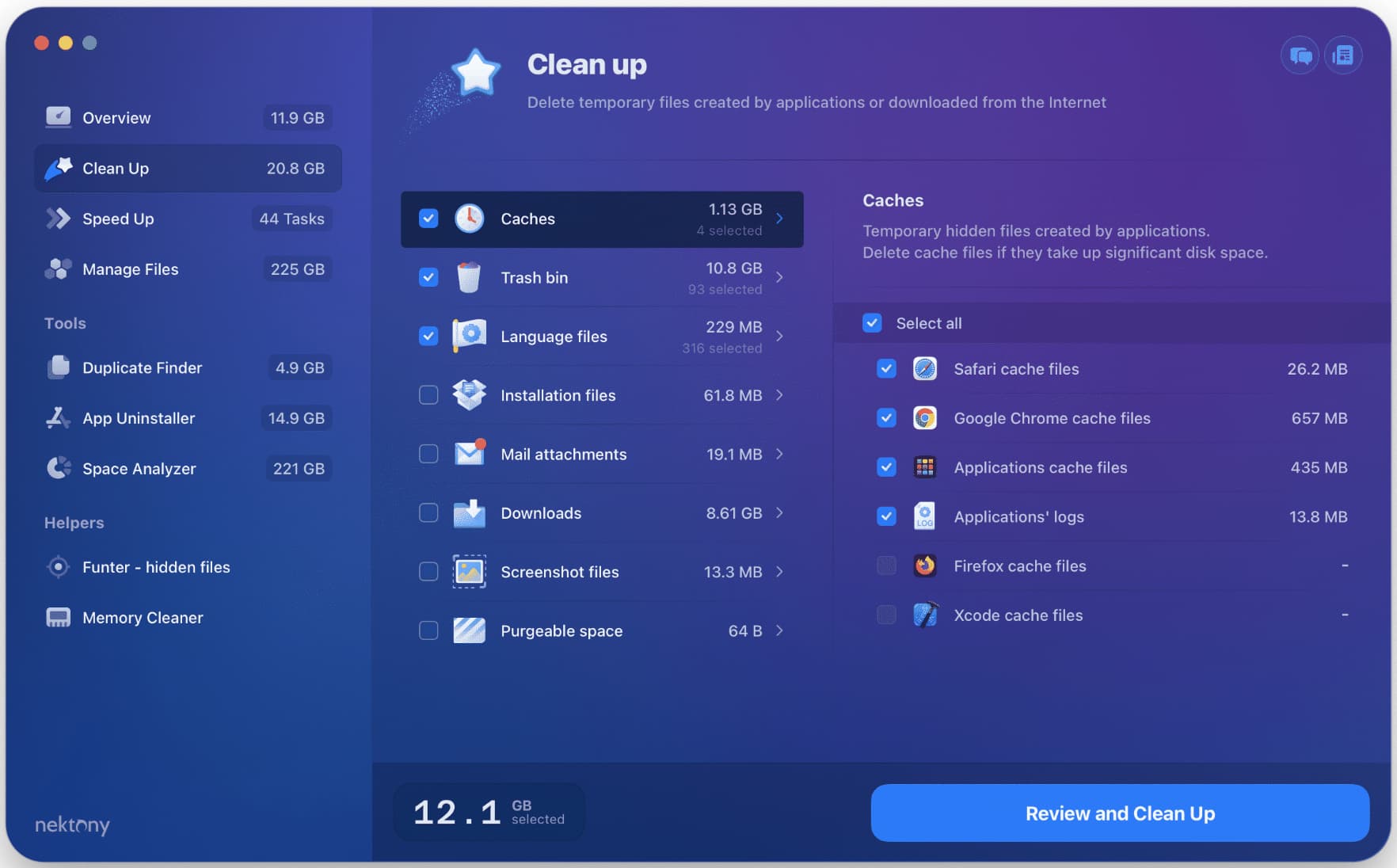
ดูต่อไป: